win7c盘清理?win7c盘清理方法
win7c盘清理
Windows 7系统虽以稳定性著称,但长期使用后C盘空间不足仍是常见问题。尽管其清理逻辑与Win10相似,如磁盘清理工具、临时文件删除等,但界面设计和路径差异可能让部分用户感到陌生。接下来,我们针对Win7系统给出清理C盘的方法。注意,避开重要文件,以免造成无法挽回的损失。

方法一:清理C盘
1、双击“计算机” → 右键点击C盘 → 选择“属性” → 点击“磁盘清理” → 勾选临时文件、回收站等选项 → 点击“确定”删除。
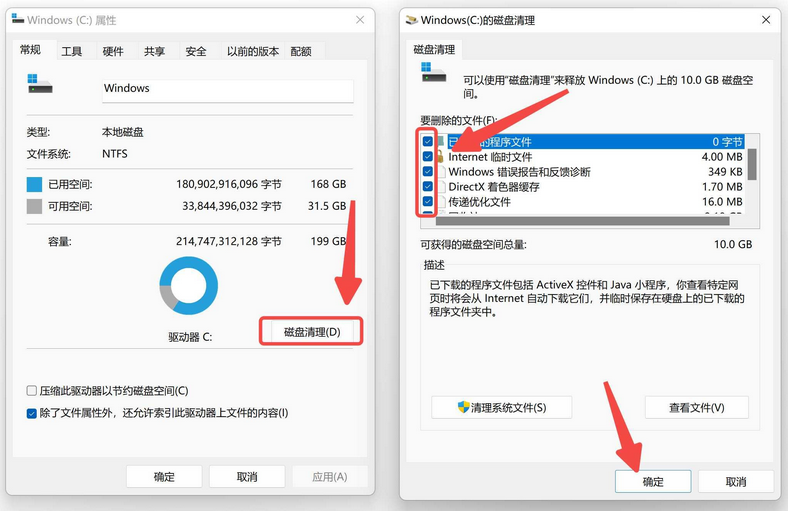
2、点击“清理系统文件”可扫描更多可删除项(如旧更新备份、Windows.old文件夹),适合系统升级后清理。
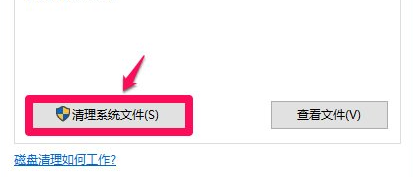
1、首先,我们需要下载并安装这个Windows系统工具到电脑桌面上。
2、然后,打开这个工具,点击“开始扫描”按钮,它就会自动开始扫描你的C磁盘。
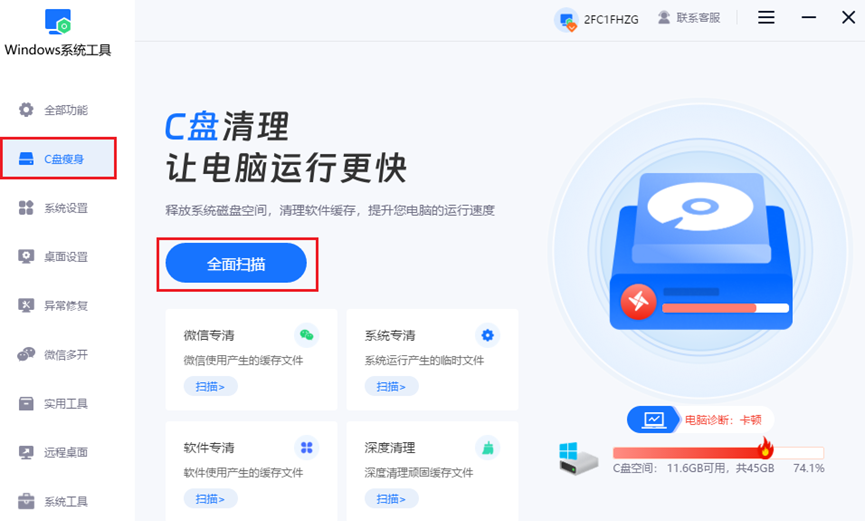
3、工具会开始扫描你可以清理的文件,请耐心等待。
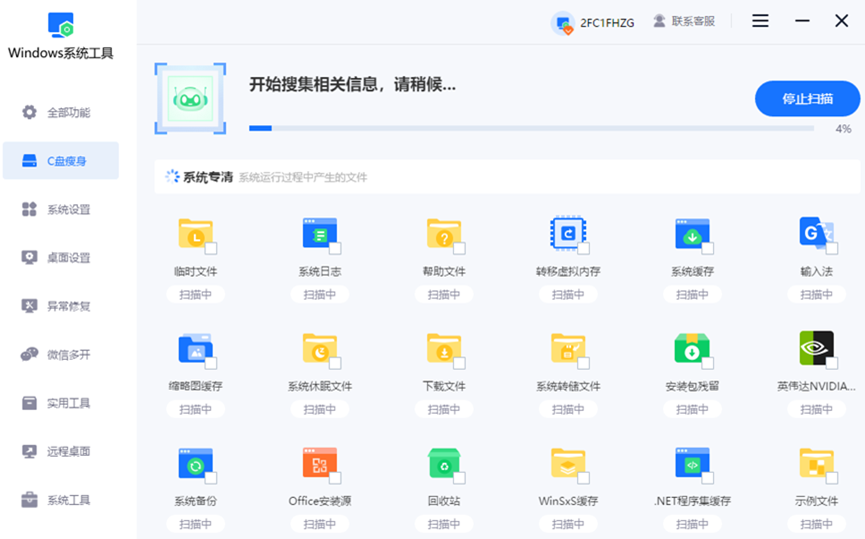
4、一旦扫描完成,会弹出一个窗口,显示各种可以清理的文件类型,比如缓存文件、临时文件等等。这些文件都是我们平时在使用电脑过程中产生的,可直接选择“一键清理”这些缓存。
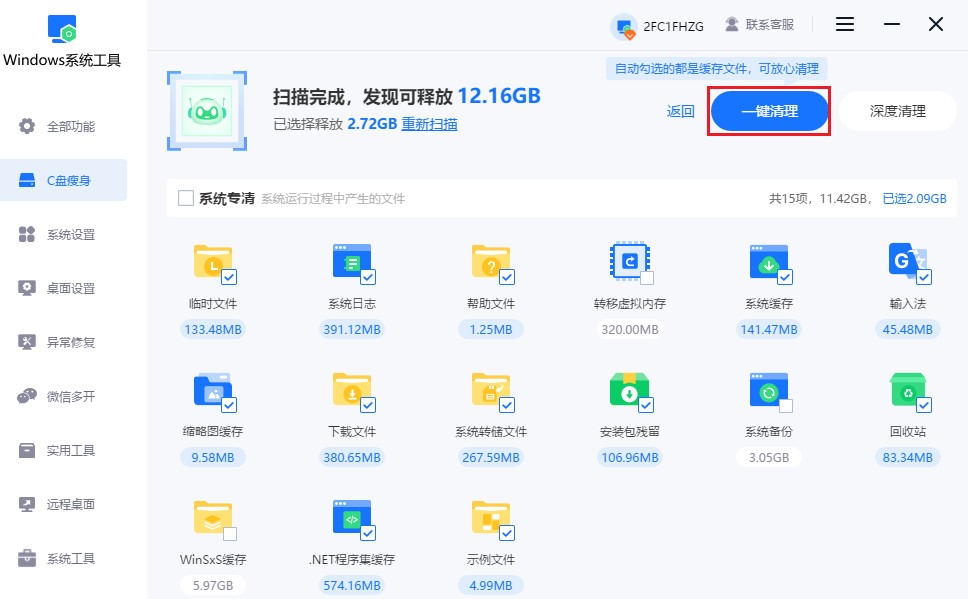
5、你还可以选择进行深度清理。这个功能会清除深层的文件,让C盘瞬间多出大量空间。
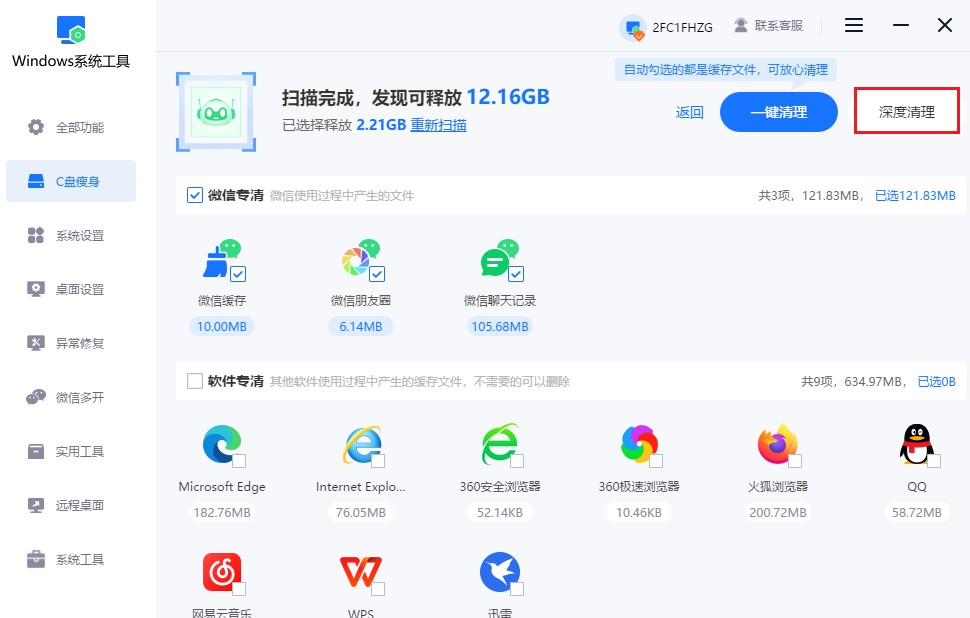
三、注意事项
在删除任何文件或进行任何更改之前,请确保这些文件不再需要,并且已经做好了重要数据的备份。
以上是,win7c盘清理方法。通过上述方法,Windows 7用户可有效释放C盘空间并提升系统性能。需注意,删除Windows.old前确认系统无故障,避免无法回退。如果没有这个文件可忽略。另外,若追求自动化,更简单的清理方式,推荐使用windows系统工具。
本文为https://www.it7t.com原创内容,未经授权禁止任何形式的转载、摘编或镜像复制。
分享:
分享至微信朋友圈

扫码关注
公众号
分享至微信朋友圈

相关文章
查看更多专业c盘清理工具-c盘清理工具推荐
专业c盘清理工具?用Windows的各位,对c盘变红一点都不陌生吧!很多人清理c盘时容易走两个极端:要么什么都不敢动,生怕删错文件;要么全清,看到文件夹就想删,结果系统反而出问题。真正“专业”的清理方式,其实并不是乱删文件[详情]
windows清理c盘的工具-c盘清理工具分享
windows清理c盘的工具?桌面没多少文件,下载文件夹也不大,甚至连回收站都清空了,为什么c盘的空间还是没少?这种情况其实特别典型,很多人都会遇到,看着好像没存什么东西,但c盘就是爆红了。这种情况,[详情]
win7怎样清理c盘空间?c盘清理空间的正确办法
许多Windows 7用户都会遇到一个常见问题:C盘空间越来越小,甚至出现“爆满飘红”的警告,导致系统运行缓慢、软件无法安装或更新失败。对于不太熟悉电脑操作的小白用户来说,手动清理系统垃圾既繁琐又容易误删重要数据。[详情]
c盘的垃圾清理?c盘的垃圾清理的方法
C盘作为系统盘,其空间占用直接影响电脑运行效率。因为电脑使用过程中,临时文件、缓存、日志及冗余注册表等“垃圾”会不断累积,而这些文件的默认路径就在C盘。如果你打算清理C盘,需结合安全性与高效性选择合适方案。本文将介绍从基础操作到进阶工具的实用技巧[详情]
纯净C盘清理工具-c盘清理工具分享
纯净C盘清理工具?说到纯净C盘清理工具,很多人的第一反应就是:会不会删错文件?会不会把系统弄坏?其实大家担心的点很现实,毕竟C盘是系统盘,里面装着Windows运行必需的各种文件,一旦误删,轻则软件打不开,[详情]
相关问答
查看更多c盘清理哪些文件可以删除
比如临时文件,对系统没啥用。同时按下 Win+R,输入 %temp%,回车后会打开一个文件夹,里面全是临时文件,直接全选删掉就行。删了也不会影响电脑正常运行,可以放心。[详情]
c盘清理后空间反而小了
这毛病常见得很。我之前用CCleaner清C盘,清理完空间反而小,结果发现是Windows自动创建了还原点占地方。你去‘系统属性’里看看还原设置,把多余的还原点删掉就行。另外,别乱删系统文件啊,容易出问题,用自带的磁盘清理工具更稳当。[详情]
windows优化大师好用吗
千万别装!点了全面优化,重启后打印机驱动没了!客服让我重装系统...清理功能360清理大师和本站的windows系统工具【it7t.com】不比它强?而且这货喜欢改浏览器首页,卸了三次才弄干净!优化?它先优化下自己弹窗吧![详情]
